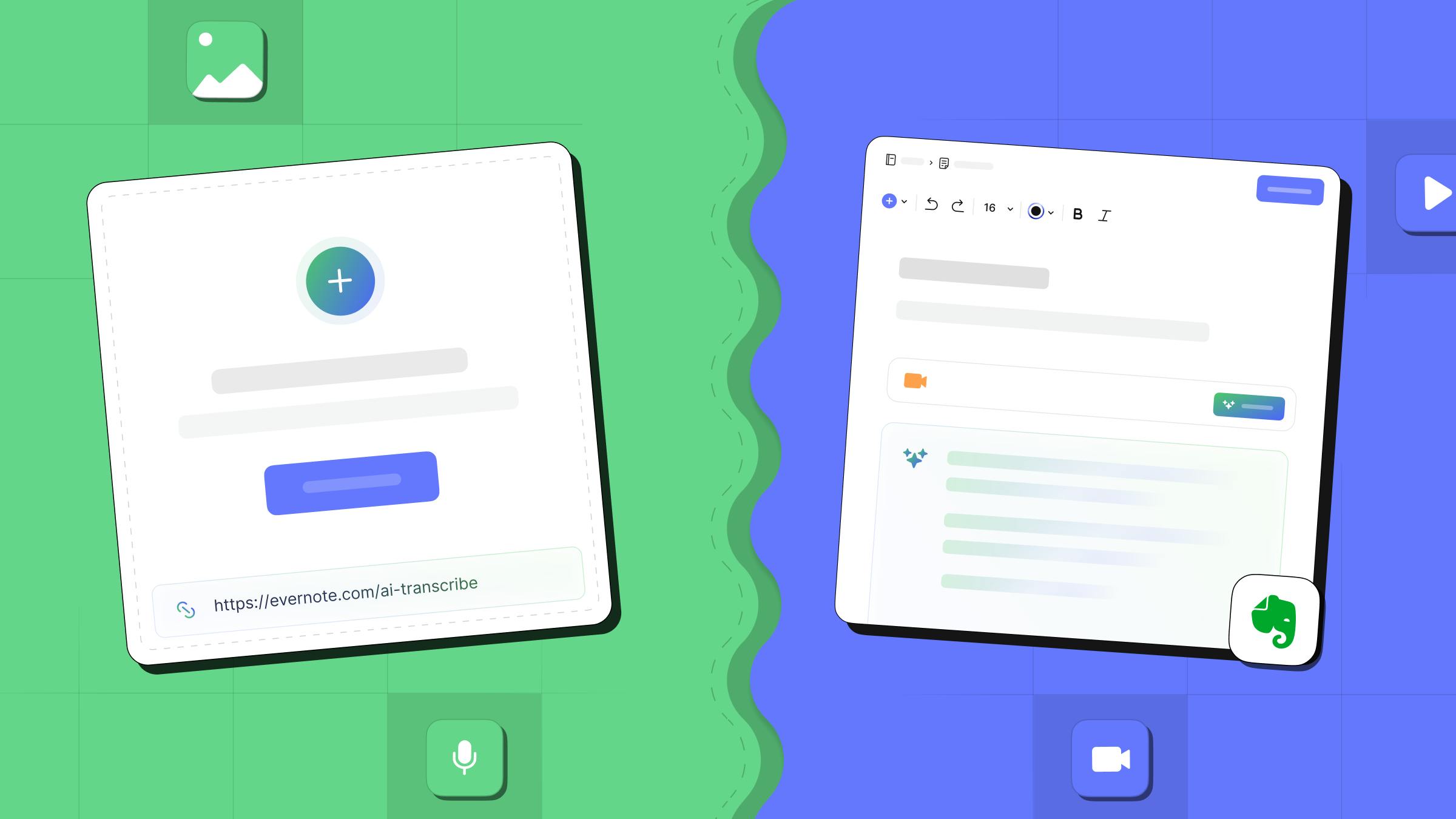会議や講義を録音するのは、その場では時間を節約できる便利な方法に思えます。でも、あとで全部を再生して手作業で文字起こしするのは本当に大変。そんな手間、かけていられませんよね。
AI Transcribe なら、もっと賢く解決できます。何時間もの録音を探るのではなく、数秒で音声をテキストに変換したり、動画から文字を抽出したりできるため、長時間の録音もすぐに役立つ情報として使えるようになります。見直し・検索・編集もスムーズです。
AI による文字起こしの仕組み
AI Transcribe は、音声や動画の文字起こし、または動画ファイルからのテキスト抽出を、Evernote 内または 単体のWebツール で素早く実行できます。
ローカルに保存された音声ファイルでも、オンラインにある動画でも、AI Transcribe は日常的に使われる以下の形式に対応しています:
- 音声・動画ファイル:mp3、mp4、mpeg、mpga、m4a、x-m4a、wav、webm、aac、x-aac、mov、ogg、quicktime、mkv、m4v
- オンラインソース*:YouTube リンク、SNS 動画、クラウド上の録音ファイルなど
アップロード前に変換は不要。そのままファイルやリンクをアップロードして「文字起こし」をクリックするだけです。
AI Transcribe は、最大 100MB または 1 時間の長さのファイルに対応しており、会議・インタビュー・講義などに最適です。多言語対応も充実しているため、新しい言語を学ぶ学生や、多国籍チームの知識共有にも役立ちます。
さらに、Webツール では、AI Transcribe が瞬時にテキストの要約を生成してくれるので、全文を読むことなく主要なポイントをすぐに把握し、簡単に共有できます。
*現在、URL からのテキスト抽出機能は単体の Web ツールでのみ利用可能です。
AI 文字起こしの活用例
AI Transcribe で時間を節約できる場面をいくつかご紹介します:
👉 音声の文字起こしで完璧な会議メモを作成
1 時間の四半期会議に参加したとします。手書きで乱雑なメモを取る代わりに、会話を録音。その音声ファイルを AI Transcribe にアップロードすれば、高速で文字起こしが完了。Evernote の AI 編集 を使えば、主要な決定事項やアクションアイテム、目標を要約した内容を数秒で作成し、すぐにチームと共有できます。
👉 動画をテキスト化して、もう一度観る手間を省く
ウェビナーやオンラインイベントを見逃しても大丈夫。録画ファイルをアップロードするか、動画の URL を貼り付けるだけで、内容をすばやく文字起こしできます。フレームごとの確認や 1.5 倍速再生は不要。テキストを検索すれば、必要な情報がすぐに見つかります。
👉 外出先でボイスメモを文字起こし
頭に浮かんだ考えやちょっとしたメモ、ひらめきを、スマホのボイスレコーダーや Evernote で録音しましょう。あとは AI Transcribe で数秒で文字起こしするだけ。すぐに他のノートと一緒に整理できます。日記、ブレインストーミング、アイデアの記録にぴったりです。
AI 編集で文字起こし内容をさらに活用
文字起こしを Evernote に追加したら、AI 編集の強力な機能を活用して、内容をより整理された、わかりやすい形に仕上げましょう。以下のような使い方が可能です:
- 迅速かつ正確な要約を作成
- 複雑な表現を言い換え、わかりやすく簡潔に
- 誤字脱字を修正し、文法を整える
- 最大 50 の言語に翻訳
- 「〜のように書く」機能を使って、メールや SNS 投稿でアイデアを共有
AI Transcribe とAI 編集 を使えば、雑然とした生の音声データも、整理された共有可能なコンテンツに早変わり。仕事でも学習でも、個人のプロジェクトにも最適です。

会議中は手書きでメモを取りたい派の方へ:手書きメモを数秒でテキスト化する方法はこちらからご覧ください。
その他のおすすめリソース:
👉 AI Transcribe を使って音声・動画・画像を簡単にテキストに変換する方法